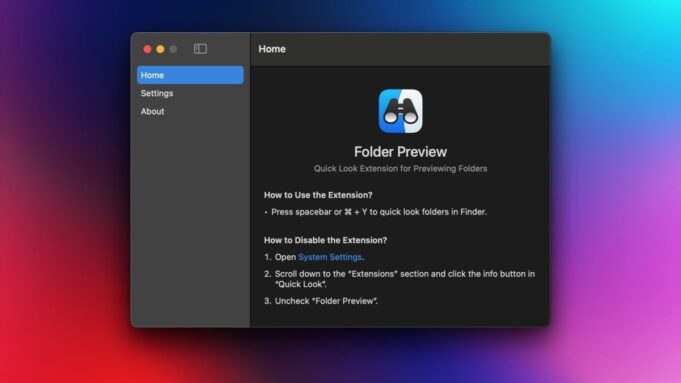Quick Look es una de mis características de Mac favoritas, tanto que siempre uso una aplicación de terceros habilitarlo en mis PC con Windows también. Le permite obtener una vista previa de archivos en su Mac sin abrirlos. Puede seleccionar cualquier archivo en Finder y presionar la tecla Space BAR para obtener una vista previa. Esto significa que puedo presionar un botón para mirar rápidamente videos, escuchar archivos de audio, ver imágenes o leer documentos. Si bien esta característica es genial, siempre me ha molestado que no funcione bien con las carpetas, hasta ahora.
Por defecto, Rapid Look le dirá cuántos archivos hay en una carpeta, pero en realidad no le indica cual Los archivos están en él. Afortunadamente, una nueva utlidad gratuita nombrada Vista previa de carpeta Cierra esa brecha. La vista previa de la carpeta le permite expandir la funcionalidad completa de la apariencia rápida a las carpetas. Selecciona una carpeta, presiona la barra espaciadora y la vista previa de la carpeta le permitirá ver todos los archivos y carpetas dentro de ella, sin abrirla. Se tarda menos de un minuto en configurar y en silencio hace su trabajo a partir de ese momento. Tampoco solicita ningún permiso que no sea agregarse como una extensión del buscador, lo cual siempre es agradable de ver.
Así es como se ve una vista previa de carpeta.
Crédito: Pranay Parab
Una vez que instale una vista previa de la carpeta, la aplicación le pedirá que la agregue como una extensión del sistema. Ir a Configuración del sistema en tu Mac y navegue a General> Artículos de inicio de sesión y extensiones. Desplácese hasta la parte inferior y haga clic en el i Botón junto a un aspecto rápido. Permitir Vista previa de carpeta en esta página para finalizar la configuración de la aplicación. Ahora, seleccionando cualquier carpeta en Finder y presionando la barra espaciadora (o la Tail -Keybinding predeterminada de la aplicación,Comando) mostrará su contenido.
También puede configurar la vista previa de la carpeta para mostrar archivos ocultos yendo a su configuración. Simplemente abra la aplicación y vaya a Ajustes en el panel izquierdo. He dejado esta opción deshabilitada porque rara vez quiero ver archivos de sistema ocultos en mi Mac, pero puede elegir lo contrario si es necesario. También puede pedirle a la aplicación que expanda automáticamente las carpetas mientras se presenta. Si tiene una carpeta dentro de una carpeta, esta configuración le mostrará el contenido de hasta cinco niveles de carpetas anidadas. Por último, también puede elegir un tamaño más grande para los iconos en las vistas previas de su carpeta.